Μη διστάσετε να κλείσετε τις καρτέλες φόντου που δεν χρειάζεστε
- Η χρήση μνήμης RAM του προγράμματος περιήγησης Opera μπορεί να υπερβεί τα δύο gigabyte όταν υπερφορτώνεται με ανοιχτές καρτέλες και επεκτάσεις σελίδας.
- Μπορείτε να μειώσετε την κατανάλωση μνήμης του προγράμματος περιήγησης Opera κλείνοντας τις περιττές καρτέλες.
- Ορισμένες επεκτάσεις διαχείρισης καρτελών για το Opera μπορούν επίσης να περιορίσουν τη χρήση RAM αυτού του προγράμματος περιήγησης.

- Περιοριστής CPU, RAM και Δικτύου με hot tab killer
- Ενσωματώνεται απευθείας με Twitch, Discord, Instagram, Twitter και Messengers
- Ενσωματωμένα χειριστήρια ήχου και προσαρμοσμένη μουσική
- Προσαρμοσμένα έγχρωμα θέματα από τη Razer Chroma και επιβολή σκοτεινών σελίδων
- Δωρεάν VPN και αποκλεισμός διαφημίσεων
- Κατεβάστε το Opera GX
Η μνήμη RAM είναι η προσωρινή (πτητική) αποθήκευση δεδομένων λογισμικού. Όταν η μνήμη RAM εξαντληθεί στον υπολογιστή σας, η εικονική μνήμη θα εκχωρηθεί από τη μονάδα δίσκου του. Η υψηλότερη χρήση RAM μπορεί να επιβραδύνει τον υπολογιστή σας.
Το Opera δεν είναι το πιο διαβόητο πρόγραμμα περιήγησης για την αποθήκευση μεγάλων ποσοτήτων μνήμης RAM. Ωστόσο, αυτό δεν σημαίνει απαραίτητα ότι δεν μπορεί να χρησιμοποιήσει πολλή μνήμη συστήματος.
Ορισμένοι χρήστες του Opera έχουν παραπονεθεί σε δημοσιεύσεις στο φόρουμ για υψηλή χρήση RAM για αυτό το πρόγραμμα περιήγησης. Αυτοί οι χρήστες έχουν αναφέρει ότι η Opera έχει αγγίξει δύο έως τρία gigabyte μνήμης συστήματος.
Λοιπόν, το πρόγραμμα περιήγησής σας Opera έχει υπερβολική μνήμη RAM; Εάν ναι, μπορείτε να περιορίσετε τη χρήση της RAM με τις παρακάτω μεθόδους.
Πόση μνήμη πρέπει να χρησιμοποιεί η Opera;
Η χρήση της μνήμης RAM της Opera μπορεί να διαφέρει πολύ. Επομένως, δεν υπάρχει απαραίτητα κάποιο συγκεκριμένο εύρος χρήσης μνήμης που μπορείτε συνήθως να περιμένετε ότι θα είναι ο Opera.
Ωστόσο, η ελάχιστη μνήμη της Opera απαίτηση συστήματος είναι 512 MB RAM. Αυτό δεν σημαίνει ότι θα χρησιμοποιεί πάντα περισσότερη μνήμη από αυτήν. Θα πρέπει να μπορείτε να διατηρήσετε τη χρήση RAM της Opera κάτω από ένα GB.
Πώς μπορώ να καταλάβω πόση μνήμη RAM χρησιμοποιεί η Opera μου;
Μπορείτε να ελέγξετε τη χρήση RAM για Opera και άλλο λογισμικό στα Windows 11/10 με Διαχειριστής εργασιών. Μπορείτε να ανοίξετε Διαχειριστής εργασιών πατώντας Windows πλήκτρο + Χ και την επιλογή του Power User συντόμευση μενού.
ο Διαδικασίες Η καρτέλα στη Διαχείριση εργασιών εμφανίζει όλο το ενεργό λογισμικό σας. Εκεί θα δείτε μια εικόνα χρήσης RAM για Opera στη στήλη Μνήμη.
Γρήγορη συμβουλή:
Με το GX Control στο Opera GX, μπορείτε να ελέγχετε ζωντανά από τη διεπαφή πόση CPU και RAM χρησιμοποιούνται κατά τη διάρκεια της περιόδου λειτουργίας περιήγησης. Είναι πιο διαχειρίσιμο από το κανονικό πρόγραμμα περιήγησης Opera.
Μπορείτε επίσης να περιορίσετε την επισκεψιμότητα για δέσμευση εύρους ζώνης για υπηρεσίες που απαιτούν μεγαλύτερους πόρους εκτός του προγράμματος περιήγησης. Θα νιώσετε σαν καπετάνιος του πλοίου εάν χρησιμοποιείτε το πρόγραμμα περιήγησης παιχνιδιών της Opera.

Opera GX
Δημιουργήστε τις δικές σας εντολές προγράμματος περιήγησης και ορίστε όρια πόρων για μια ισορροπημένη περίοδο λειτουργίας.
Πώς μπορώ να κάνω την Opera να χρησιμοποιεί λιγότερη μνήμη;
1. Κλείστε τις καρτέλες φόντου που δεν χρειάζεστε
Συμβουλή ειδικού: Ορισμένα ζητήματα υπολογιστή είναι δύσκολο να αντιμετωπιστούν, ειδικά όταν πρόκειται για κατεστραμμένα αποθετήρια ή για αρχεία Windows που λείπουν. Εάν αντιμετωπίζετε προβλήματα με την επιδιόρθωση ενός σφάλματος, το σύστημά σας μπορεί να είναι μερικώς κατεστραμμένο. Συνιστούμε να εγκαταστήσετε το Restoro, ένα εργαλείο που θα σαρώσει το μηχάνημά σας και θα εντοπίσει ποιο είναι το σφάλμα.
Κάντε κλικ ΕΔΩ για λήψη και έναρξη επισκευής.
Κάθε ιστοσελίδα που ανοίγετε στο Opera θα έχει ένα αποτύπωμα μνήμης. Έτσι, το άνοιγμα περισσότερων καρτελών σελίδας αυξάνει τη χρήση της μνήμης RAM της Opera.
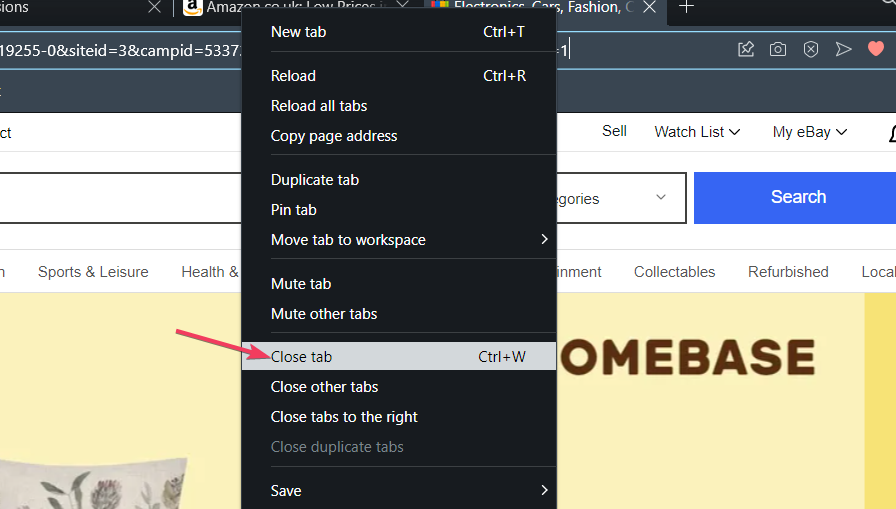
Επομένως, ο ευκολότερος τρόπος για να κάνετε την Opera να χρησιμοποιεί λιγότερη μνήμη είναι να κλείσετε τις καρτέλες σελίδων σε εκείνο το πρόγραμμα περιήγησης που δεν χρειάζεστε να ανοίξετε. Το κλείσιμο πολλών σελίδων μπορεί να μειώσει σημαντικά τη χρήση RAM της Opera.
2. Προσθήκη OneTab στην Opera
Εάν χρειάζεται να ανοίξετε πολλές σελίδες ΛΥΡΙΚΗ ΣΚΗΝΗ, ρίξτε μια ματιά στην επέκταση OneTab. Το OneTab είναι μια επέκταση Google Chrome και Opera που μπορεί να μειώσει τη χρήση της μνήμης καρτελών κατά 95 τοις εκατό.
Μπορείτε να προσθέσετε αυτήν την επέκταση κάνοντας κλικ Προσθήκη στην Opera στη σελίδα OneTab. Στη συνέχεια, θα δείτε ένα κουμπί OneTab στο Opera's Επεκτάσεις μενού. Κάντε κλικ στο Επεκτάσεις κουμπί και επιλέξτε το Καρφίτσα επιλογή για το OneTab.
Πατώντας το OneTab Το κουμπί θα μετακινήσει όλες τις ανοιχτές σελίδες σε μια ενιαία καρτέλα OneTab. Η μετακίνηση σελίδων σε αυτήν την καρτέλα θα μειώσει τη χρήση RAM της Opera. Για να στείλετε μια μεμονωμένη σελίδα εκεί, κάντε δεξί κλικ στο OneTab επέκταση και επιλέξτε Αποστολή μόνο αυτής της καρτέλας.
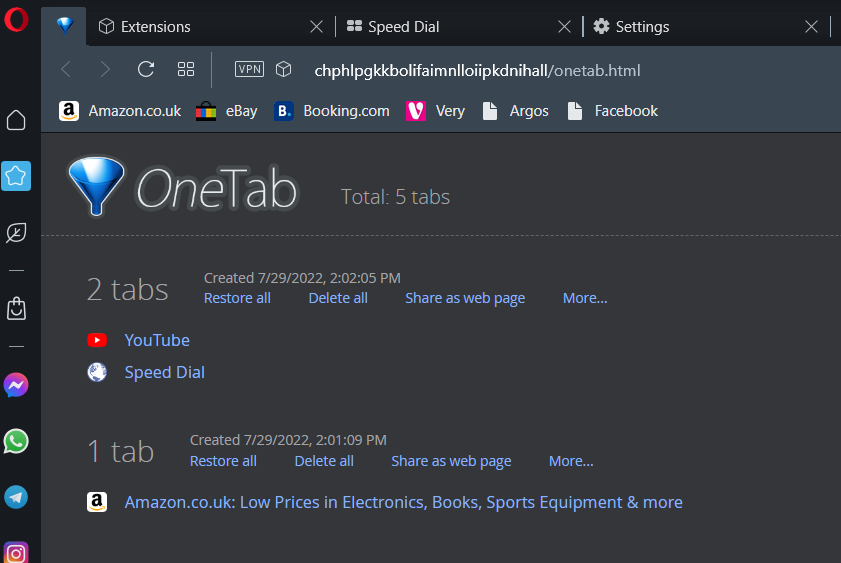
3. Απενεργοποιήστε τις διαδικασίες παρασκηνίου με τη Διαχείριση εργασιών της Opera
- Κάντε κλικ στο κόκκινο Ο Κουμπί (Opera) στο επάνω αριστερό μέρος του προγράμματος περιήγησης.
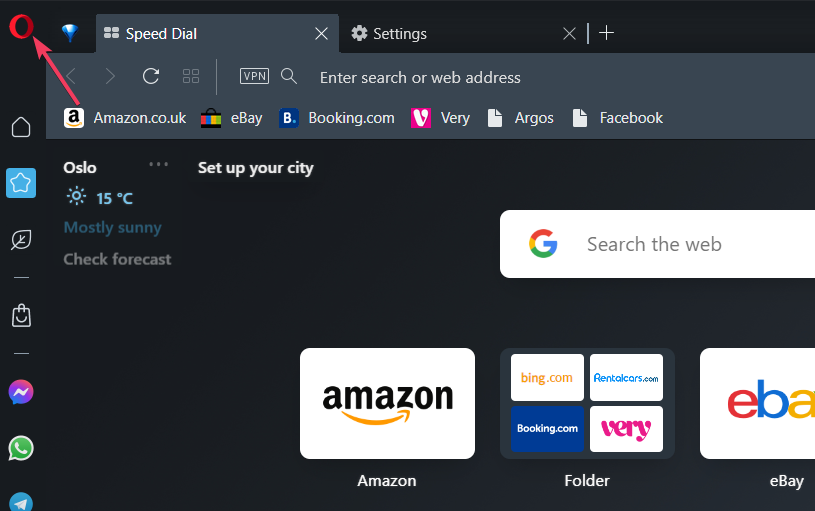
- Επίλεξε το Προγραμματιστής μενού.
- Κάντε κλικ Διαχειριστής εργασιών για να δείτε το παράθυρο ακριβώς από κάτω.
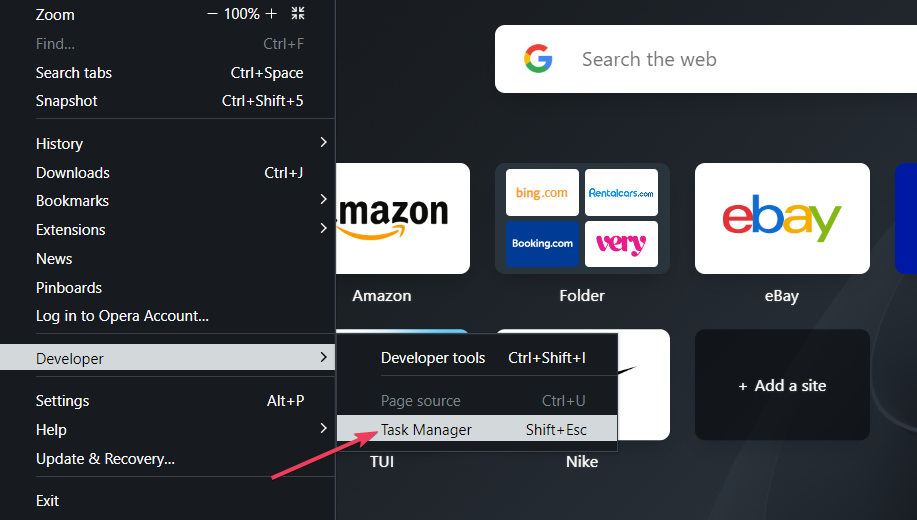
- Επιλέξτε μια διαδικασία, μια ιστοσελίδα ή μια επέκταση εκεί για απενεργοποίηση.
- Πάτα το Τέλος διαδικασίας κουμπί.
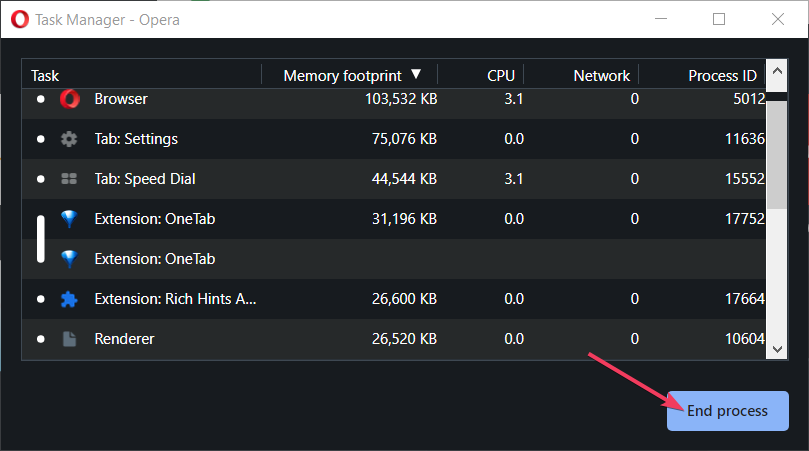
Σημειώστε ότι η απενεργοποίηση πιο βασικών διεργασιών μπορεί να προκαλέσει ορισμένα προβλήματα του προγράμματος περιήγησης. Ωστόσο, είναι καλό να απενεργοποιήσετε τις σελίδες και τις επεκτάσεις υψηλής μνήμης με τη Διαχείριση εργασιών.
- 3 γρήγοροι τρόποι για να διορθώσετε το Xbox Cloud Gaming εάν δεν λειτουργεί
- 20 καλύτερα παιχνίδια για λήψη και αναπαραγωγή στο πρόγραμμα περιήγησης Opera το 2022
- Κατεβάστε το Opera Email Client 32bit/64bit για Windows 10/11
4. Απενεργοποιήστε τη JavaScript
- Τύπος opera://settings τη γραμμή διευθύνσεων της Opera και πατήστε ΕΠΙΣΤΡΟΦΗ.
- Κάντε κλικ Ρυθμίσεις τοποθεσίας για να εμφανίσετε στοιχεία ελέγχου περιεχομένου σελίδας.
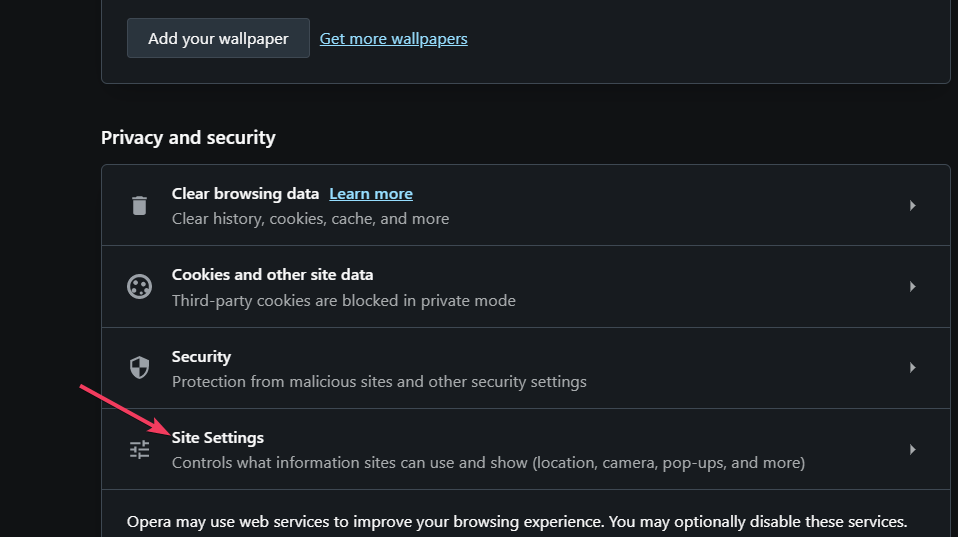
- Επίλεξε το JavaScript επιλογή πλοήγησης από εκεί.
- Κάντε κλικ στο κουμπί επιλογής για το Να μην επιτρέπεται στους ιστότοπους να χρησιμοποιούν JavaScript επιλογή.
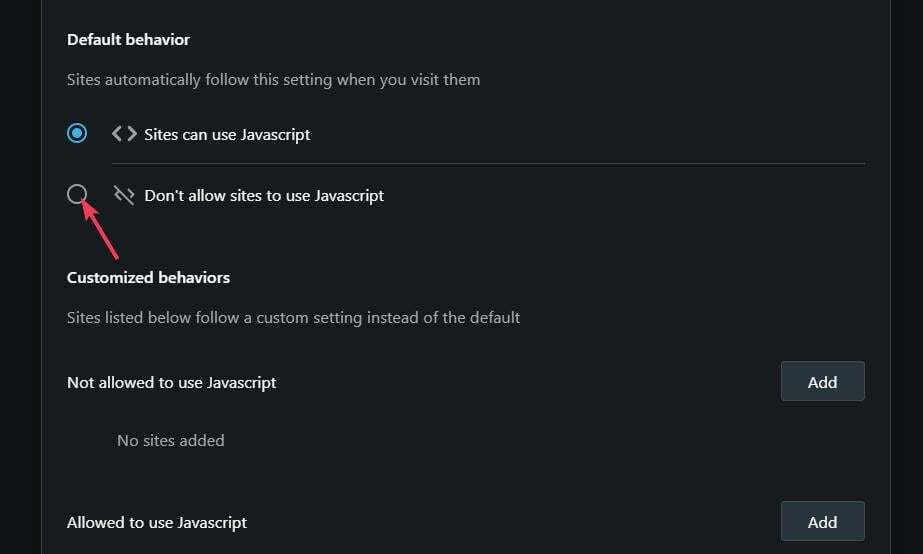
5. Απενεργοποιήστε όλες τις επεκτάσεις στο Opera
- Πάτα το Ο κουμπί μενού.
- Μετακινήστε τον κέρσορα πάνω από το Επεκτάσεις υπομενού.
- Επίλεξε το Επεκτάσεις επιλογή.
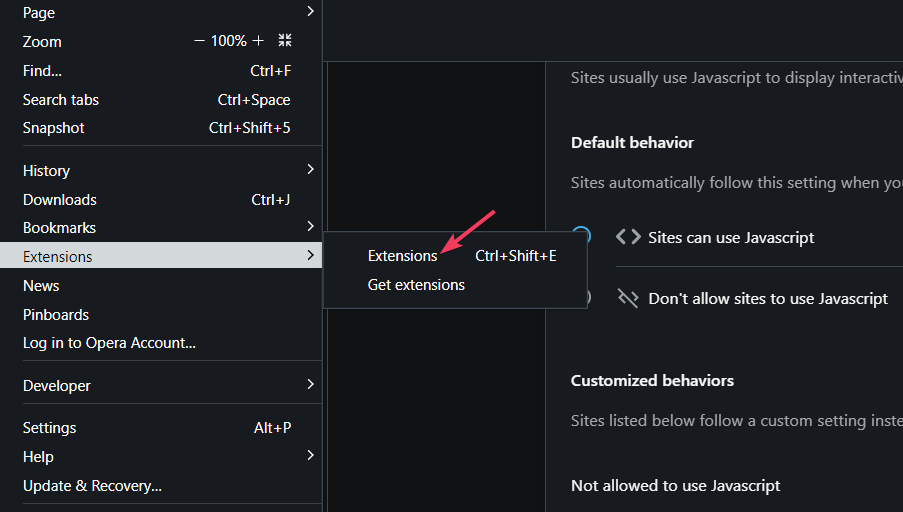
- Στη συνέχεια πατήστε το Καθιστώ ανίκανο κουμπιά για όλες τις ενεργοποιημένες επεκτάσεις.
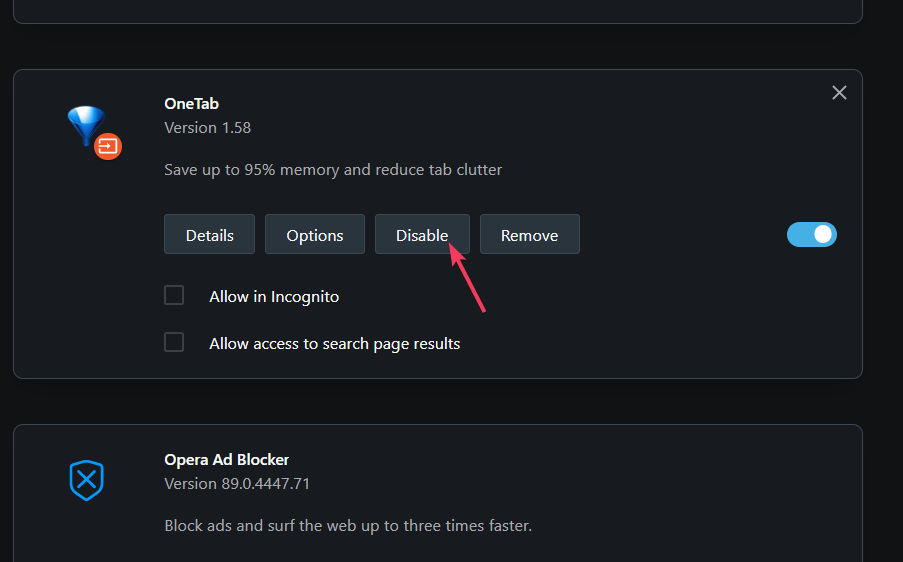
Χρήση RAM Opera έναντι Chrome
Δεν έχουμε δοκιμάσει και συγκρίνουμε απευθείας τη χρήση RAM για Opera και Chrome. Ωστόσο, δεν είναι μυστικό ότι το Google Chrome είναι ένα από τα προγράμματα περιήγησης με τους περισσότερους πόρους συστήματος που υπάρχουν.
Το Opera δεν είναι απαραιτήτως το πιο αποδοτικό σε πόρους συστήματος πρόγραμμα περιήγησης, αλλά συγκρίνεται ευνοϊκά με το Chrome για χρήση RAM. Το βαθμολογούμε ανάμεσα σε ένα από τα Τα 10 καλύτερα ελαφριά προγράμματα περιήγησης για Windows.
Έτσι, υπάρχουν πέντε σίγουροι τρόποι για να μειώσετε την κατανάλωση RAM της Opera. Η μείωση της κατανάλωσης RAM της Opera με τις παραπάνω μεθόδους θα ελευθερώσει μνήμη για άλλο ενεργό λογισμικό και θα επιταχύνει την περιήγησή σας.
Υπάρχει επίσης μια εναλλακτική έκδοση του προγράμματος περιήγησης Opera GX που αξίζει να σημειωθεί. Το Opera GX είναι μια διαφορετική έκδοση του ίδιου προγράμματος περιήγησης που ενσωματώνει μια λειτουργία περιορισμού μνήμης RAM με την οποία μπορείτε να μειώσετε τη χρήση της μνήμης.
Έχετε ερωτήσεις σχετικά με τη μείωση της χρήσης RAM της Opera; Αν ναι, μη διστάσετε να τα προσθέσετε στην παρακάτω ενότητα σχολίων.
 Έχετε ακόμα προβλήματα;Διορθώστε τα με αυτό το εργαλείο:
Έχετε ακόμα προβλήματα;Διορθώστε τα με αυτό το εργαλείο:
- Κατεβάστε αυτό το εργαλείο επισκευής υπολογιστή Αξιολογήθηκε Εξαιρετική στο TrustPilot.com (η λήψη ξεκινά από αυτή τη σελίδα).
- Κάντε κλικ Εναρξη σάρωσης για να βρείτε ζητήματα των Windows που θα μπορούσαν να προκαλούν προβλήματα στον υπολογιστή.
- Κάντε κλικ Φτιάξ'τα όλα για να διορθώσετε προβλήματα με τις κατοχυρωμένες τεχνολογίες (Αποκλειστική Έκπτωση για τους αναγνώστες μας).
Το Restoro έχει ληφθεί από 0 αναγνώστες αυτόν τον μήνα.
